Contare il numero di voci univoche in un intervallo specificato in Microsoft Excel
In questo articolo impareremo come contare le voci univoche in un intervallo specificato. Usiamo la funzione “SUMPRODUCT” insieme alla funzione “COUNTIF” in Microsoft Excel per ottenere i valori univoci.
SUMPRODUCT: questa funzione viene utilizzata per aggiungere tutti i numeri in un intervallo di celle.
La sintassi della formula SUMPRODUCT: – = SUMPRODUCT (array1, [array2],… ..)
Comprendiamo con un semplice esercizio come possiamo utilizzare la funzione SUMPRODUCT con più criteri.
Abbiamo una tabella nell’intervallo “da A2 a C16” che contiene i dati del punteggio degli agenti. La colonna A contiene la data, la colonna B Nome degli agenti e la colonna C contiene il punteggio. Ora dobbiamo calcolare il punteggio totale dell’agente 4 nella cella C18. Vediamo come possiamo utilizzare la funzione SUMPRODUCT per ottenere questo valore.
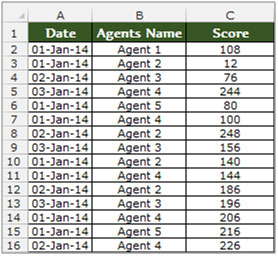
-
Seleziona la cella C18 e scrivi la formula nella cella.
SUMPRODUCT B2: B16 = B18) (C2: C16
-
Premi Invio sulla tastiera.
-
La funzione restituirà il valore del punteggio dell’agente 4.
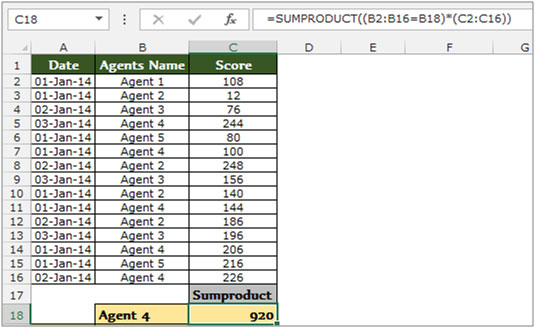
CONTA.SE: – Questa funzione viene utilizzata per contare la duplicità del testo o dei numeri nell’intervallo.
_ La sintassi di COUNTIF: – = COUNTIF (intervallo, criteri) _
Per contare le celle duplicate in un intervallo, segui i passaggi indicati di seguito: – * Seleziona la cella E2 e scrivi la formula.
-
= COUNTIF ($ B $ 2: $ B $ 13, B2)
-
Premere Invio.
-
La funzione restituirà 2, il che significa che Aaron si ripete 2 volte nella colonna Nome dello studente.
-
Copia la stessa formula premendo il tasto Ctrl + C e incolla nell’intervallo E3: E13 premendo il tasto Ctrl + V.
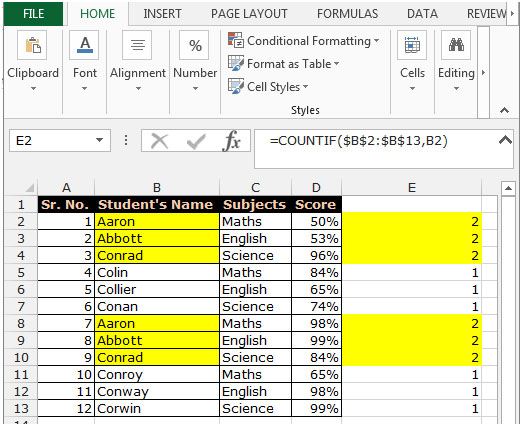
Facciamo un esempio per capire come possiamo contare il numero univoco in un intervallo in Microsoft Excel.
Abbiamo dati nell’intervallo A2: C11 dove la colonna A contiene l’elenco degli agenti, la colonna B contiene la città e la colonna C contiene la quantità di vendita.
In questi dati, se vogliamo contare il numero di voci univoche in un intervallo specificato, è necessario seguire i passaggi indicati di seguito: – * Selezionare la cella D2.
-
Immettere la formula nella cella = SUMPRODUCT 1 / COUNTIF (A1: C11, A1: C11 & “”)
-
Premi Invio sulla tastiera.
-
La funzione restituirà 28, il che significa che 28 voci sono uniche su 33 voci.
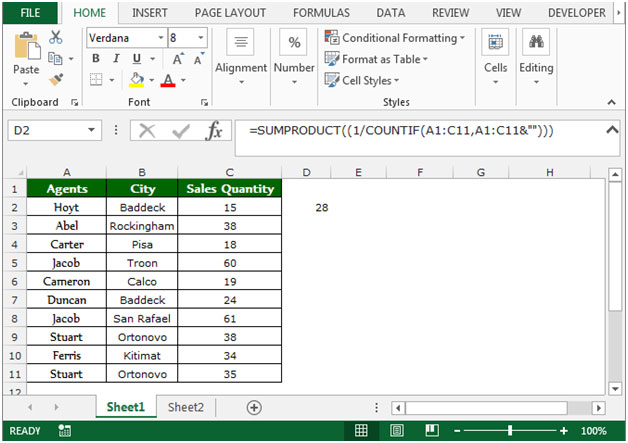
Questo è tutto su come possiamo contare le voci uniche e quindi evitare duplicati in un intervallo in Microsoft Excel 2010 e 2013.